Tweak verborgen instellingen in Netflix voor vloeiendere streaming
Het is je vrije dag en je bent klaar om uit te bukkenkijken naar een originele Netflix-serie zoals House of Cards op Netflix (of een andere video) op een computer, en je hebt te maken met videobuffering en hik-streaming. Best irritant. Er kunnen verschillende problemen zijn die dit veroorzaken. Zoals uw bandbreedte snelheid, als u verbonden bent via WiFi of Ethernet, de hoeveelheid verkeer op uw netwerk enz. Maar als u problemen ondervindt en niets voor de hand liggende oorzaak is van de pauzes voor het overslaan van advertenties, kunt u de verborgen diagnostiek binnen proberen Netflix.
Verborgen Netflix-streaminginstellingen
Terwijl je Netflix op je pc bekijkt, druk je op Shift + Alt op uw toetsenbord en klik met de linkermuisknop op het scherm. Dat opent een diagnostisch venster met verschillende afspeelopties en instellingen die u kunt aanpassen.
Opmerking: Op een Mac-hit Shift + optie en klik met de linkermuisknop om hetzelfde te krijgen.

Voor streamingproblemen opent u de Stream Manager en selecteert u Handmatige selectie en stelt u de buffersnelheid in die het beste bij uw situatie past.
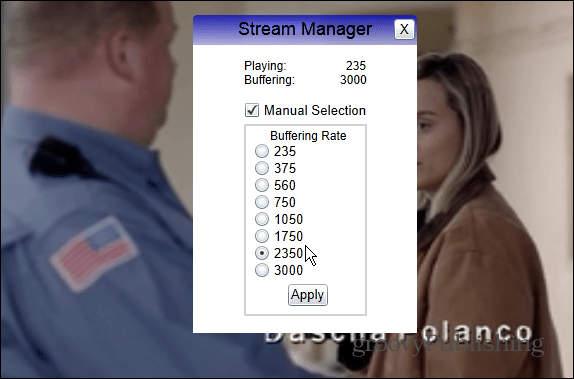
Er zijn andere instellingen in dit menu die je ook kunt aanpassen. Als de audio bijvoorbeeld niet correct wordt gesynchroniseerd, kunt u A / V-synchronisatiecompensatie instellen, spelerinfo ophalen en meer.
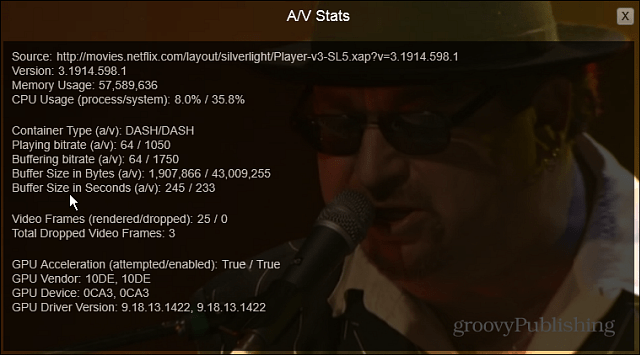
Door A / V-statistieken te verkrijgen, kunt u bepalen wat er achter de schermen gebeurt, zodat u de juiste aanpassingen kunt maken in de A / V Sync-instellingen.
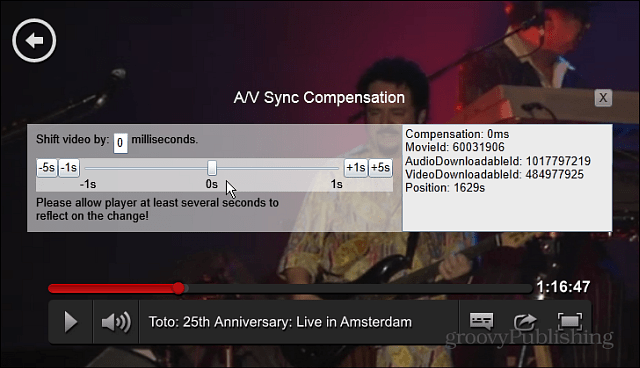
Je hebt ook toegang tot de meeste diagnostische vensters in Netflix met pure Kung-Fu-toetsenbord - geen muisklik vereist. Hier is een lijst met snelkoppelingen voor menu-items:
- Stream Manager: Ctrl + Shift + Alt + S
- Speler Info: Ctrl + Shift + Alt + P
- A / V-statistieken: Ctrl + Shift + Alt + D
- logging: Ctrl + Shift + Alt + L
Heb ik ze gemist? Laat een reactie achter en laat het ons weten! Bekijk voor meer informatie ons volledige archief van Netflix-artikelen.

![Netflix Vs. Qwikster - Wat u moet weten [Poll]](/images/newsdiv/netflix-vs-qwikster-8211-what-you-need-to-know-poll.png)


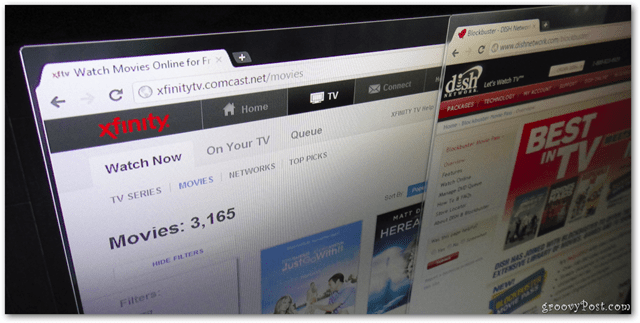




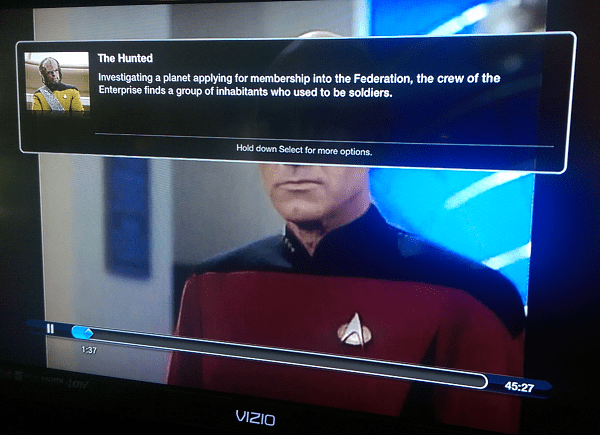
laat een reactie achter